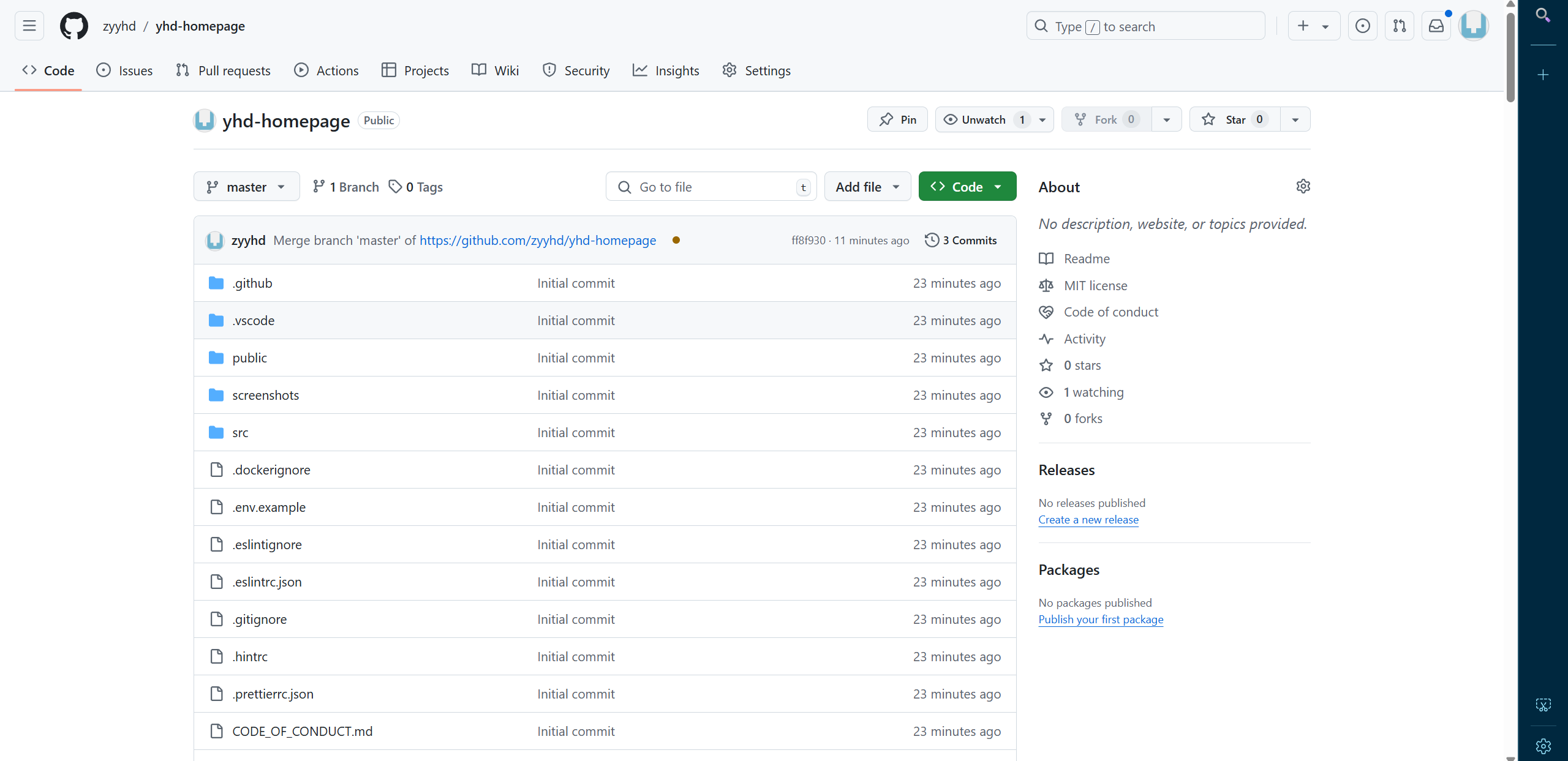将本地项目上传到 GitHub 需要以下几个步骤。如果你已经有一个 Git 仓库,并且想把它上传到 GitHub,你可以按照以下步骤操作:
- 创建 GitHub 仓库
首先,你需要在 GitHub 上创建一个新的仓库:
1.打开 GitHub(https://github.com)。
2.登录你的 GitHub 账号。
3.点击右上角的 + 按钮,选择 New repository。
4.填写仓库名称和描述(可选),并设置仓库的可见性(公开或私有)。
5.点击 Create repository 按钮。 - 初始化本地 Git 仓库(如果尚未初始化)
如果你的本地项目还没有被 Git 跟踪,你需要初始化一个 Git 仓库。进入你的项目目录,然后运行以下命令:
git init
这会在项目目录下创建一个 .git 目录,表示这是一个 Git 仓库。
- 添加远程仓库
在 GitHub 上创建仓库后,会提供一个仓库的 URL,类似:
https://github.com/your-username/your-repository.git
你需要将这个 URL 添加为远程仓库,使用以下命令:
git remote add origin https://github.com/your-username/your-repository.git
将 your-username 和 your-repository 替换为你自己的 GitHub 用户名和仓库名称。
- 添加文件到 Git 版本控制
将项目文件添加到 Git 版本控制:
git add .
这将会添加当前目录下的所有文件。如果你只想添加某些特定文件,可以将 . 替换为文件名,例如:
git add index.html
- 提交本地更改
接下来,你需要提交这些更改到本地仓库:
git commit -m "Initial commit"
你可以更改提交信息 Initial commit 为任何你想要的说明。
- 推送本地更改到 GitHub
现在你已经准备好将本地代码上传到 GitHub。使用以下命令将本地 master 分支(或主分支)推送到远程 GitHub 仓库:
git push -u origin master
如果你的默认分支是 main(新的 Git 默认分支名称),你应该使用:
git push -u origin main
6.-u 参数用于将本地分支与远程仓库的分支关联,以便以后的推送可以简单地使用 git push。
- 查看 GitHub 仓库
一旦推送完成,你可以打开你的 GitHub 仓库页面,查看本地代码是否已经成功上传。